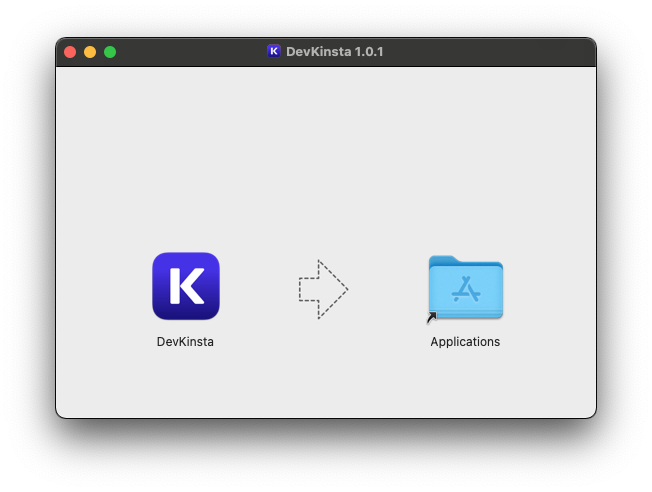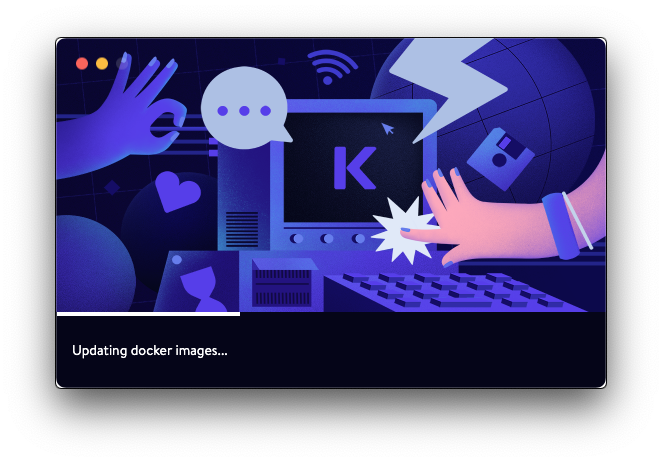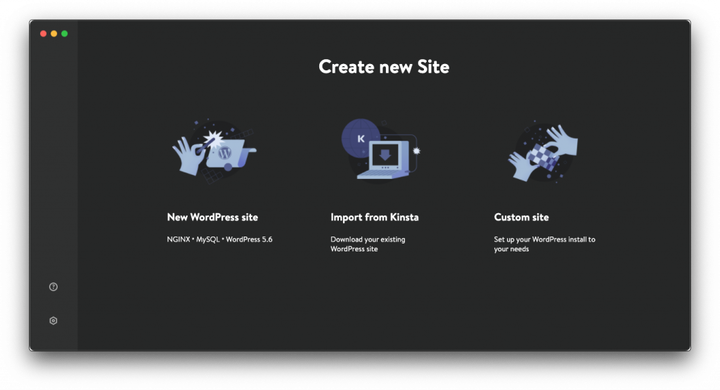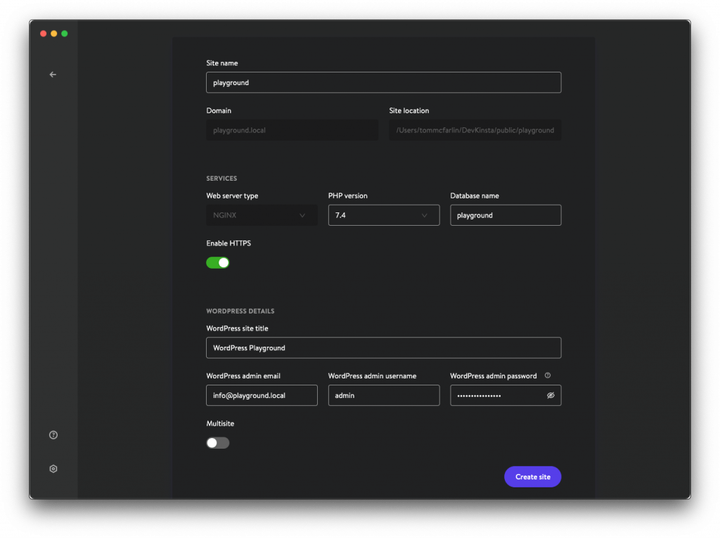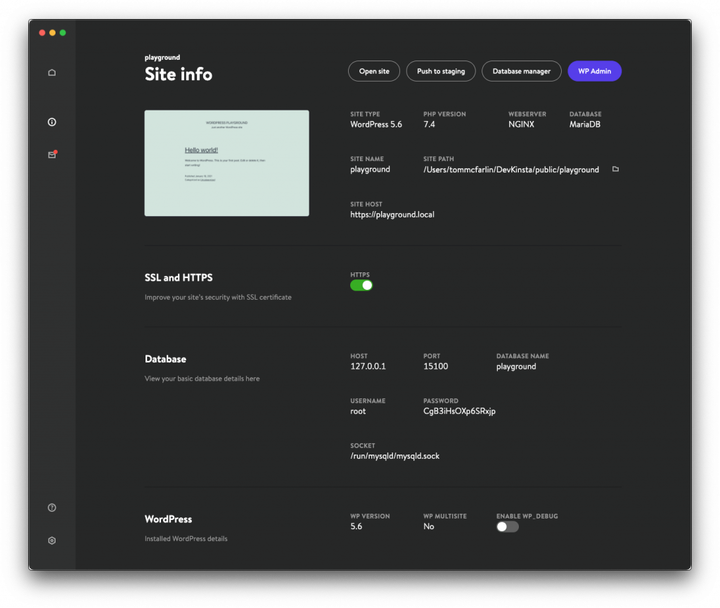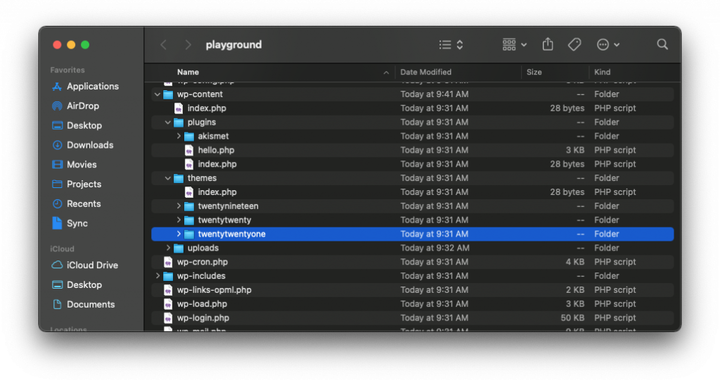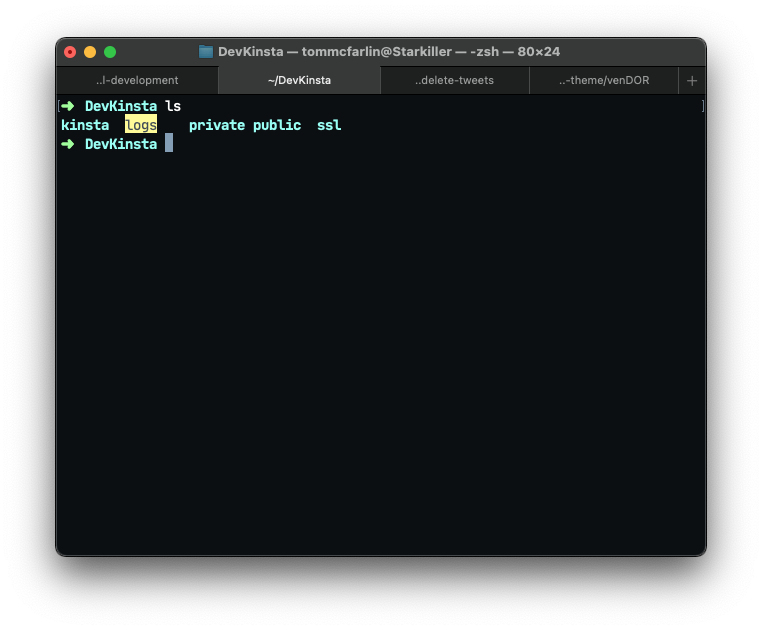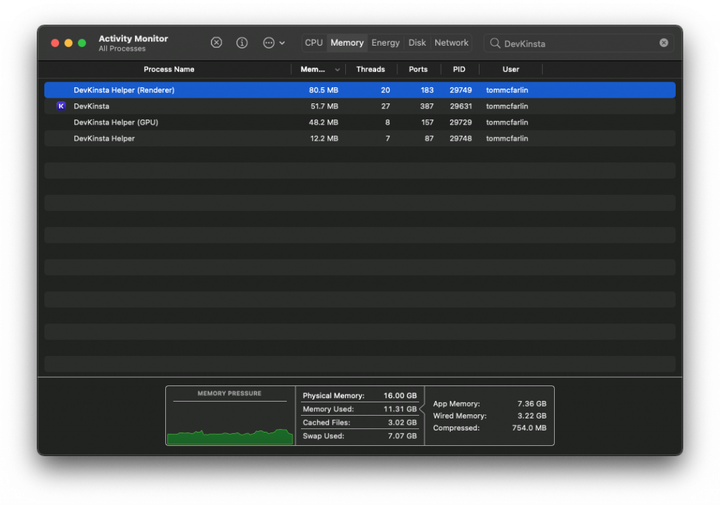Введение в DevKinsta
TL;DR: Насколько этот пост может звучать как платный или рекламный обзор, это не так. Короче говоря, я размещаю этот сайт на Kinsta уже несколько лет, и я был счастлив и постоянно впечатлялся их предложением, поэтому, когда они объявили о своем приложении DevKinsta, мне было так же интересно попробовать его как я был с Local, Valet, MAMP и другими.
Короче говоря, DevKinsta позиционирует себя как способ :
Проектируйте, разрабатывайте и развертывайте сайты WordPress, не выходя из локального компьютера. DevKinsta навсегда бесплатна и доступна для macOS и Windows.
Кинста
Но вместо того, чтобы просматривать все видео и другие материалы, которые может предложить сайт, я решил пройти через процесс настройки от загрузки до настройки сайта, от создания сайта до его загрузки в браузере и получения посмотрите, как все устроено в файловой структуре.
DevKinsta: от загрузки до настройки сайта
Для тех, кому интересно, я устанавливаю DevKinsta на Mac Mini 2018 года (так что да, он основан на Intel).
Установка и запуск
Выполнив стандартные шаги по загрузке и установке приложения для Mac:
Затем я запускаю его [используя прожектор], и меня встречает следующее изображение:
Первое, что привлекло мое внимание, это установка образов Docker . Я использую Docker в различных воплощениях уже много лет. Я получаю все преимущества — то есть меня не нужно убеждать в его пользе — но я в целом не фанат этого. У него есть свои недостатки, но этот пост не для этого.
В любом случае, когда я вижу это во время установки, это заставляет меня задуматься, особенно учитывая, что такое программное обеспечение, как Local Lightning, которое явно будет естественным конкурентом для этого, использует родное оборудование.
Главная панель инструментов
Тем не менее, основная панель инструментов выглядит так:
Мне нравится, что он предлагает возможность настроить новый сайт, импортировать сайт, который у вас уже есть на Kinsta (на самом деле я был бы удивлен, если бы не увидел), или настроить сайт с пользовательской конфигурацией.
Пользовательская настройка сайта
Ради этой статьи я собираюсь создать пользовательский сайт, чтобы взглянуть на то, как выглядят параметры.
На экране выше я добавил следующее:
- Название сайта: детская площадка
- Домен :
playground.local - Местонахождение площадки:
/Users/tommcfarlin/DevKinsta/public/playground - Тип веб-сервера: Nginx (хотя это был единственный вариант)
- Версия PHP: 7.4 (хотя доступны версии 7.2, 7.3 и 8.0)
- Имя базы данных: игровая площадка
- Включить HTTPS: Да
- Название сайта WordPress: WordPress Playground
- Электронная почта администратора WordPress :
info@playground.local
Затем я предоставил ему имя пользователя и пошел с паролем, который был сгенерирован для меня. На данный момент во время настройки я не знаю, будут ли где-нибудь храниться учетные данные для входа в систему, поэтому я на всякий случай скопировал логин и пароль в свой менеджер паролей.
После этого мне было предложено ввести мои учетные данные системного администратора как для обновления файлов хостов, так и для добавления сертификата SSL (оба действия, которые я ожидал увидеть), пока DevKinsta настраивала программное обеспечение.
Затем мне дали домашний экран проекта, который выглядит следующим образом:
Это мало чем отличается от других подобных инструментов. Мне нравится возможность WP_DEBUGлегко переключаться с приборной панели. В средах разработки, я думаю, было бы неплохо всегда иметь его включенным, но в зависимости от ваших потребностей или над чем вы работаете, возможно, это не обязательно то, что вам нужно.
Мне нравится, что вся информация доступна на одном экране, особенно информация о базе данных, поэтому я могу использовать свой любимый инструмент для доступа к базе данных. Встроенное приложение представляет собой настроенную версию Adminer.
Перед загрузкой сайта и просмотром того, как выглядит область администрирования, мне также любопытно посмотреть, как выглядит структура каталогов по сравнению с другими подобными утилитами.
Взгляд за кулисы
Итак, из пути к сайту на панели инструментов я решил загрузить каталог в Finder:
Это привело меня прямо в каталог установки WordPress с последней версией twentytwentyoneтемы.
Тем не менее, мне было любопытно, как были настроены другие аспекты сайта (например, список сайтов, база данных и т. д.). Итак, я порылся в DevKinstaкаталоге и увидел следующее:
- Каталог
kinstaсодержит один файл, в котором перечислены все сайты, поддерживаемые программным обеспечением. Это найдено, вsites.iniкотором я покажу больше на мгновение. - В
logsкаталоге отображается информация обо всем, что связано с PHP, а также об ошибках сайта (с префиксом имени сайта, напримерplayground_access.log). - На момент публикации этот
privateкаталог пуст. - Каталог
publicсодержитplaygroundкаталог, который также будет включать другие установки WordPress, которые могут поддерживаться DevKinsta.
Как упоминалось ранее, просмотр sites.iniфайла показывает, что он содержит директивы для каждого сайта, поддерживаемого программой. Для этой конкретной демонстрации он включает в себя следующее:
1[playground]
2domain=playground.local
3php_version=7.4
4is_multisite_subdir=1
Основываясь на том, что я вижу здесь, я ожидаю увидеть несколько несколько и несколько разных значений в зависимости от локального домена, версии PHP и многосайтовой конфигурации, которую я выбираю при настройке сайта. Если есть что-то еще, что я еще не видел, и если я продолжу использовать это, и оно пригодится, то я обязательно сошлюсь на него здесь.
Загрузка сайта
На данный момент я готов взглянуть на сайт в интерфейсе и в области администрирования.
- Нажав «Открыть сайт», я могу просматривать сайт, как если бы я был посетителем. То есть я вижу внешний интерфейс сайта, а также могу получить к нему доступ, используя
https://playground.localадрес, настроенный при настройке. - Нажав WP Admin, я перехожу в область администрирования. И это хорошо, что я сохранил пароль во время настройки, потому что он требует, чтобы я ввел его здесь. Это не является неожиданным, но нет другого способа получить к нему доступ [который я смог найти], кроме сброса пароля и доступа к электронной почте из диспетчера электронной почты в DevKinsta.
Наконец, есть возможность отправить в промежуточную версию, которую я не пробовал, поскольку у меня нет промежуточной учетной записи, связанной с конкретным проектом, настроенным для этого сообщения. Я предполагаю, что это будет удобно для тех, кто создал новую учетную запись Kinsta или кто случайно отключил один из своих существующих сайтов (например, этот блог).
Краткий обзор использования памяти
Мне здесь нечего комментировать, кроме как поделиться тем, что монитор активности показывает при загрузке DevKinsta:
Так что сделайте из этого то, что вы хотите для своего варианта использования.
Последние мысли
В целом, я, одним словом, доволен DevKinsta. Он не приносит ничего нового, но делает то, что обещает, и делает это таким образом, который доступен как для разработчиков, так и для разработчиков WordPress.
Если вы использовали другие подобные инструменты, вы будете как дома. А если нет, то легко начать. Я думаю, что эта версия закладывает прочную основу и большой потенциал для разработки дополнительных замечательных функций.
Если бы я мог попросить о двух вещах, это было бы:
- Используйте нативную архитектуру вместо Docker (хотя я понимаю причину использования последнего),
- Сохраните учетные данные для входа и замаскируйте их для среды разработки, чтобы пользователи могли легко войти на свой сайт, скопировав пароль с панели управления DevKinsta.
И если бы был бонус, я думаю, что было бы неплохо также создать свои собственные надстройки или расширения. Но, повторюсь, это первая версия. И для этого он отполирован и делает именно то, что он собирается делать. И есть кое-что, что можно сказать об отсутствии сюрпризов.
Кроме этого, больше нечего сказать. Я доволен этим, я, вероятно, буду использовать его для предстоящего проекта, который я рассматриваю, но если вас устраивает ваша текущая настройка и вы не используете Kinsta, тогда вам подойдет указанный набор. вверх, а также.